PPT中如何制作精细的波纹动画效果?一起来试试吧!
1.点击【插入】-【形状】-【圆形】,按shift画出正圆,如图1
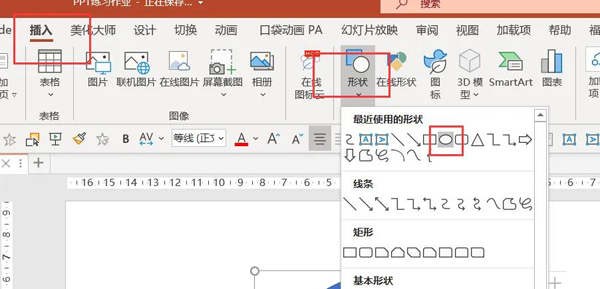
2.鼠标右键点击圆形-【设置形状格式】-【纯色填充为黑色】-【无线条】,如图2
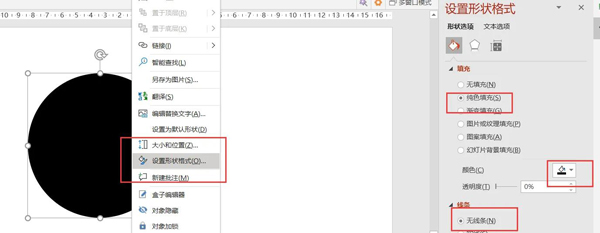
3.勾选【锁定纵横比】-【高和宽设置为10】,如图3
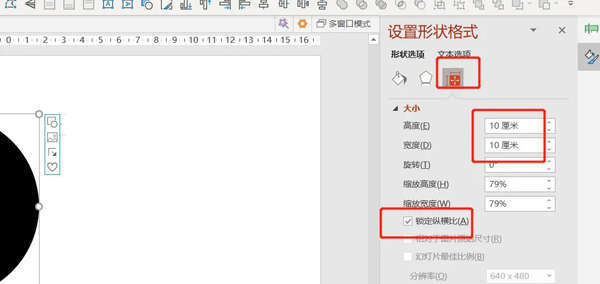
4.复制圆形,将复制出的圆形设置为【无填充】-【实线】-【黑色】-【1磅】,如图4
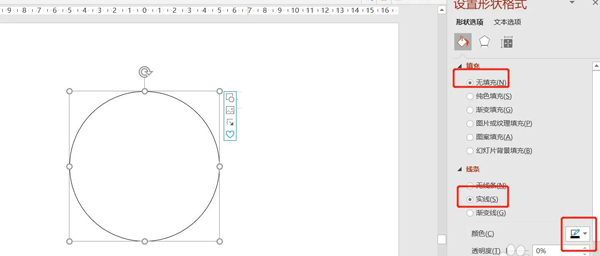
5.宽度和高度设置为8.5,如图5
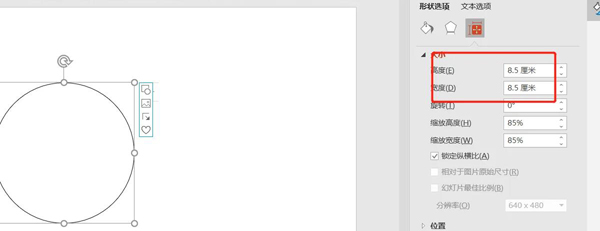
6.然后再次复制圆,设置高和宽为11.5,相当于加上3厘米,如图6
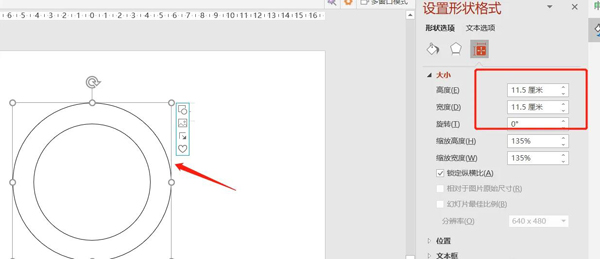
7.以此类推不断复制出其他圆形,知道不满整个页面,如图7
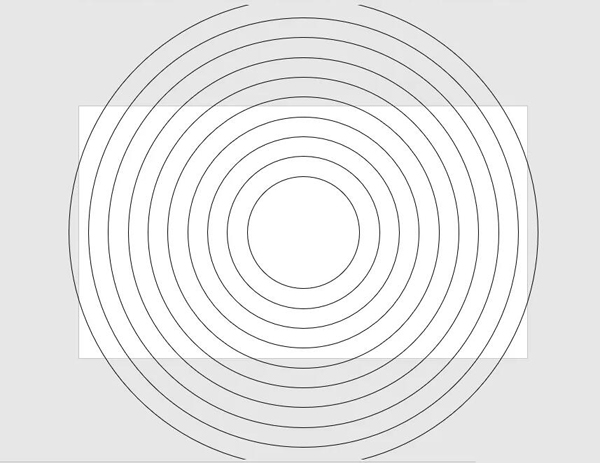
8.将一开始的黑色圆形移动到中心,点击【动画】-【添加动画】-【放大缩小】,如图8
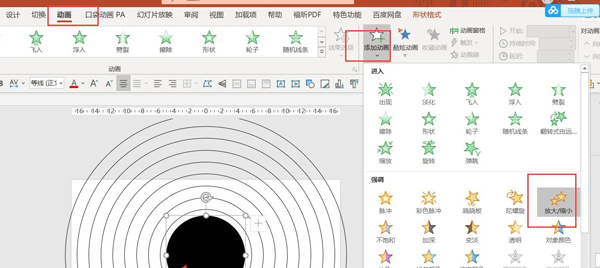
9.点击动画窗格,点击下拉符号-【效果选项】,如图9
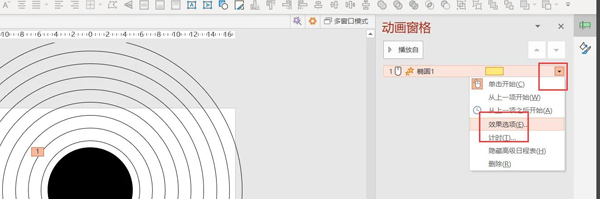
10.尺寸为60,平滑开始为0.6,平滑结束为0.4,勾选自动翻转,设置为从上一页开始,时间为1秒,如图10-11
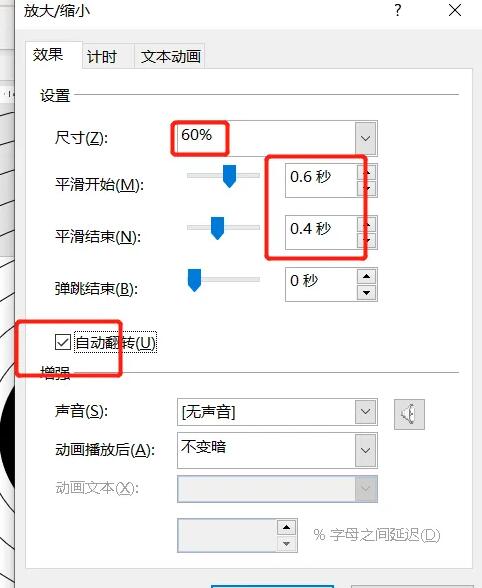
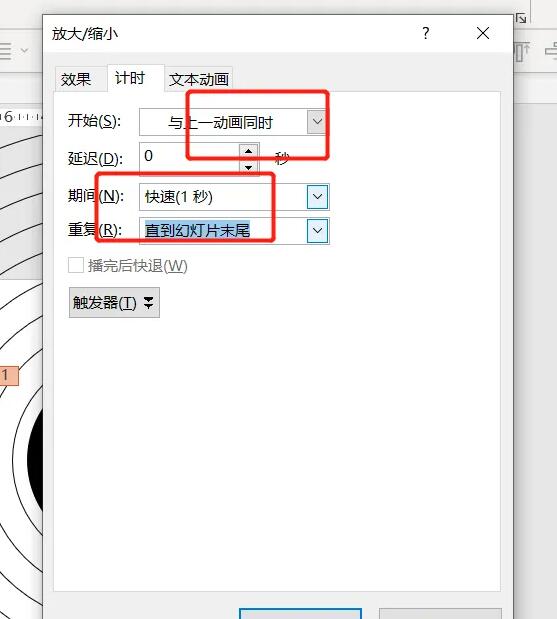
11.全选所有圆形线圈,黑色圆除外,点击动画-【淡化】,如图12
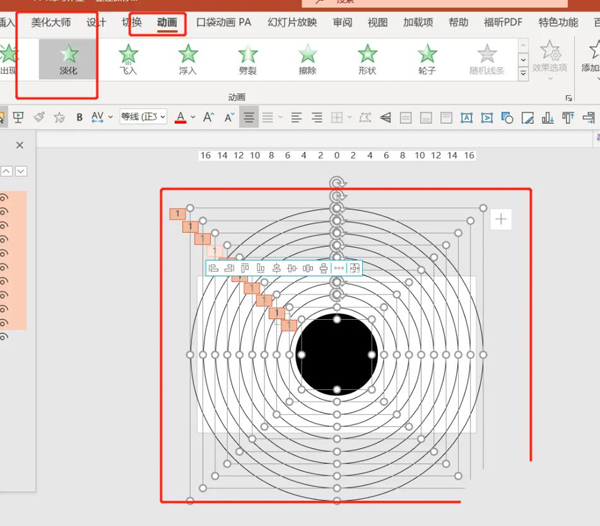
12.将圆形线圈按从外到内的顺序排列,每个动画效果之间延迟0.1秒,如图13-14
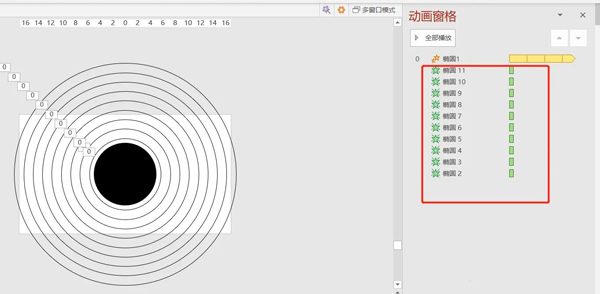
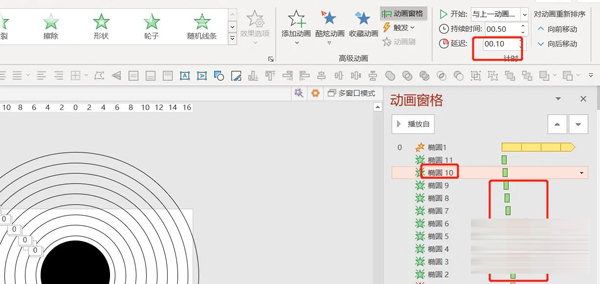
13.再次全选圆形线圈,黑色圆除外,点击动画-【添加动画】-【退出】-【淡化】,如图15
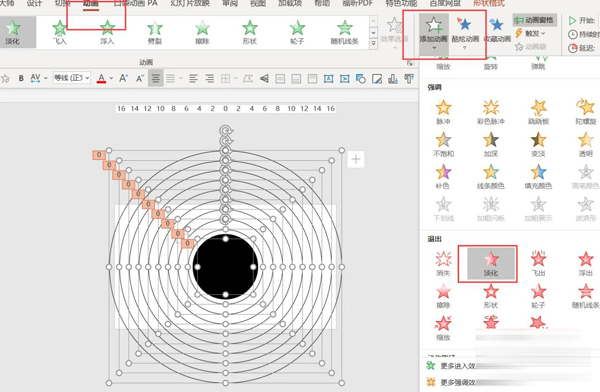
14.线圈顺序按从内到外排列,同样是每个动画延迟0.1秒,如图16
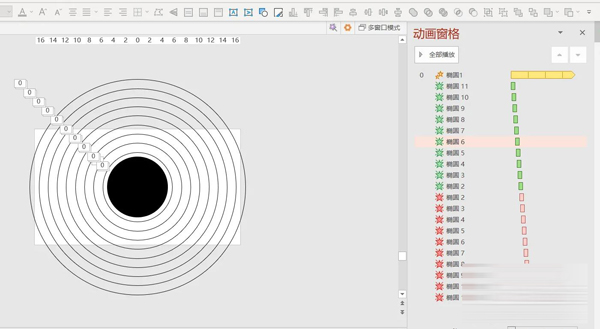
15.最后就得到波纹动画效果了,如图17
声明:本站所有文章,如无特殊说明或标注,均为本站原创发布。任何个人或组织,在未征得本站同意时,禁止复制、盗用、采集、发布本站内容到任何网站、书籍等各类媒体平台。如若本站内容侵犯了原著者的合法权益,可联系我们进行处理。


评论(0)